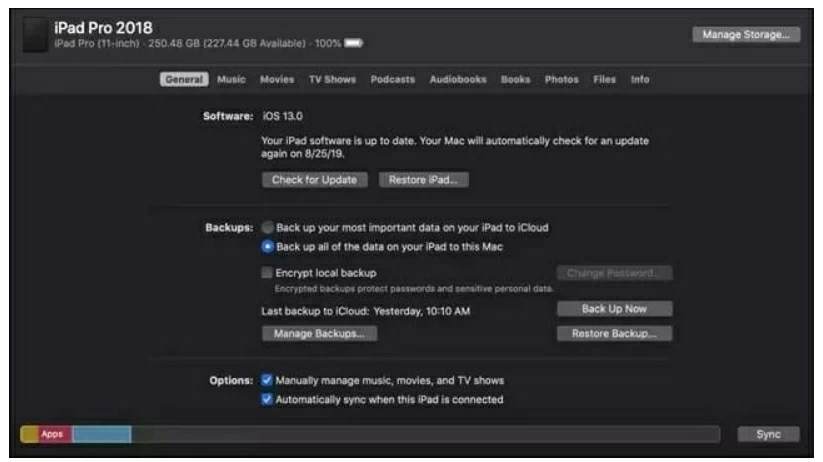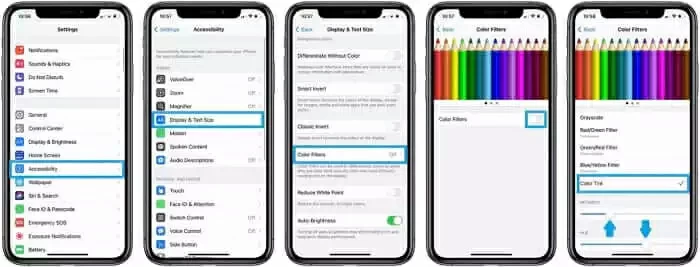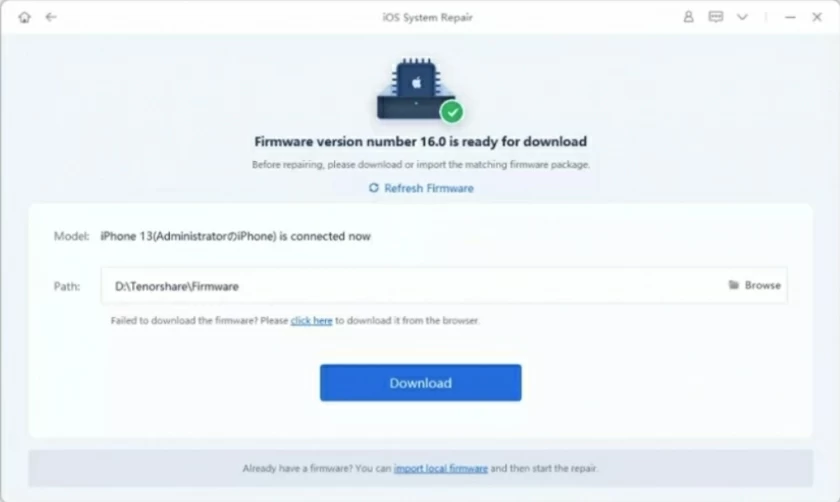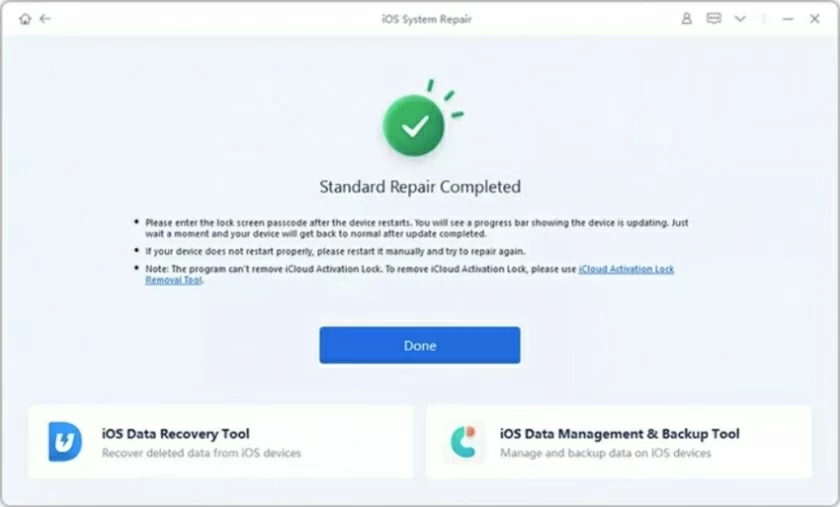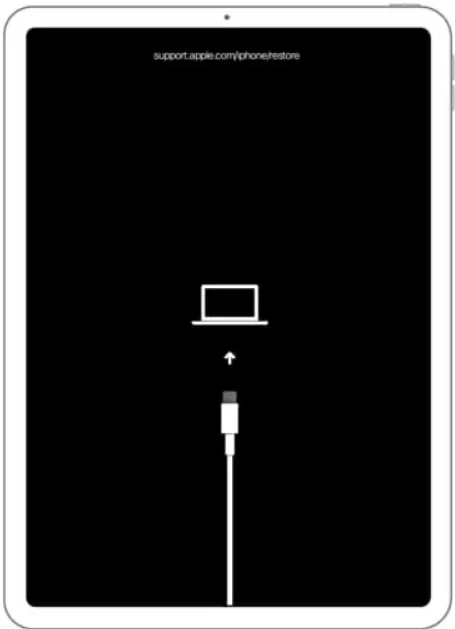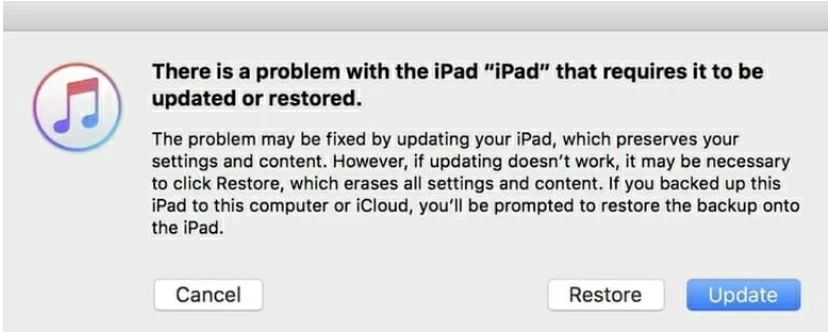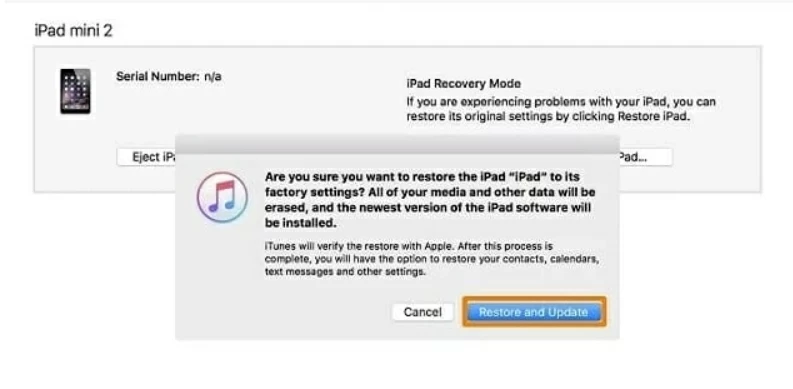iPad 用户可能遭遇的一个常见问题是设备陷入持续的重启循环中,即iPad反复自动重启,但始终无法成功加载至主屏幕。此现象具体体现为屏幕反复显示Apple标志,可能伴随闪烁(偶尔为红色),随后立即重启,形成无限循环。而在尝试通过iTunes恢复设备时,用户可能遭遇恢复失败并伴随错误代码(如3194、9、4013、14、75等)的提示。
如果你也正遭遇此情况,无需过度担忧。在寻求Apple官方技术支持之前,可依据本文中提供的方法以解决iPad重启循环的问题。本文将覆盖从基础到高级的多种解决方案,包括但不限于对iPad执行硬重置以中断重启循环、检查充电接口与USB线缆的完好性、利用iTunes或专业故障排查工具更新软件版本,以及深入探讨iPad恢复模式与DFU模式的应用。上述方法广泛适用于iPad Pro、Air及Mini全系列设备,无论其搭载的是何种版本的iOS或iPadOS操作系统。你可根据自己的情况选择合适的方法,希望对你有所帮助。
PART 1 iPad重启循环的常见原因
据用户反馈,iPad在安装新版本的iPadOS或iOS更新后,尤其是从iPadOS 13.3.1升级至13.4.1,或从13.4.1进一步升级至13.5时,较为容易触发此类重启循环问题。此外,系统内部的潜在问题或硬件故障,诸如电池连接器损坏、电量耗尽、频繁更换电池/屏幕操作,以及设备受潮或物理损坏等,亦可能成为导致iPad陷入重启循环的诱因。
PART 2 iPad重启循环的几种有效解决方案
解决方案一 执行硬重置
当iPad遭遇启动循环或由于软件故障引发的其他问题时,采取强制重启(亦称硬重置)措施作为初步故障排查步骤,往往能够产生积极效果。此操作旨在清除可能导致操作系统功能异常或错误的临时性数据(注意,此过程不会影响到设备中的存储内容),进而促使系统重新启动并恢复正常状态。根据iPad是否配备Face ID或Home按钮的不同,执行强制重启的方法亦有所差异,但操作均简便易行。
- 针对配备Face ID的iPad:
迅速按下并随即释放音量加键。
紧接着,迅速按下并随即释放音量减键。
长按电源键,直至屏幕上出现Apple标志的启动画面。
- 针对配备Home按钮的iPad:
同时按下Home键与顶部按钮(或侧边按钮,具体取决于iPad型号)。
持续按压直至Apple标志显现于屏幕之上,随后松开按键。
- 关于修复陷入Bootloop状态的iPad:

一般来说,完成硬重置后,iPad应能终止重启循环并顺利进入正常启动状态。此时,建议通过“设置”应用检查并安装可用的iOS更新,同时利用App Store检查并更新已安装的应用程序,以确保系统环境的最新与稳定。若硬重置未能有效解决问题,iPad仍持续陷入无限重启循环,则可参考本文的其他修复措施。
解决方案二 检查充电端口与USB电缆,并对iPad进行充电
尽管此步骤看似基础,但确保电源与iPad之间建立稳固连接且电池电量充足,对于解决启动循环问题至关重要。若电源连接不稳或电池电量耗尽,iPad可能陷入启动循环而无法正常开机,即便插入电源后,也可能仅显示Apple标志而无法进一步加载。
请遵循以下步骤,对充电线、USB适配器及充电端口进行细致检查;若确认无误,则对iPad进行充电以尝试恢复其正常启动。
步骤1 检查USB线与USB适配器:审视USB线及适配器是否存在物理损坏,并确认所使用配件为原装或经Apple官方认证的产品,以确保兼容性与安全性。
步骤2 清洁充电端口:仔细清理充电端口内的灰尘、碎屑等异物,确保充电时各部件能够紧密贴合,实现有效充电。
步骤3充电测试:将iPad连接至电源,并允许其充电至少半小时。在此期间,请留意iPad是否出现反复开关机的情况,或是否根本无法充电。
若iPad在充电过程中持续出现开关机循环,或完全无法充电,则可能指向电池故障。在此情况下,建议你联系Apple官方支持团队以获取进一步帮助。
解决方案三 利用iTunes或Finder检查并更新iPadOS
在某些情况下,iPad的重启循环问题可能源于其运行的iPadOS(或iOS)版本过旧。为有效解决此问题,建议你通过连接至电脑的iTunes或Finder应用,将iPad更新至最新的软件版本。具体操作步骤如下:
步骤1 使用USB数据线将iPad与电脑相连。
步骤2 启动iTunes(对于较旧版本的macOS)或Finder(macOS Catalina及更高版本)。并在iTunes或Finder中识别并选中您的iPad。
步骤3 点击“检查更新”选项。若检测到新版本,请遵循提示下载并安装更新。
此过程安全无忧,不会影响到iPad上存储的数据与个性化设置。

解决方案四 采用iOS System Repair(ReiBoot)软件修复iPad启动循环问题
若iPad持续陷入启动循环,频繁自动重启而无法正常使用,可能表明其操作系统已遭受严重损坏。此时,可借助iOS System Repair(ReiBoot)这一专业软件,利用其智能故障诊断与修复机制,有效恢复iPad的系统功能,同时保留用户数据不受影响。
使用
奇客iOS系统修复修复iPad启动循环问题的步骤如下:
步骤1 在你的计算机上安装并启动奇客iOS系统修复应用程序。

步骤2 将iPad通过USB数据线连接至电脑。在软件界面中,点击“更多工具”选项卡,并选择“iOS 系统恢复”模式。然后,点击“开始”按钮以启动修复流程。

步骤3 勾选“标准模式”选项,并确认,以保留用户数据。选择适用于你iPad的最新iPadOS或iOS固件包进行下载。点击“下一步”以继续,并等待固件包下载完成。

步骤4 点击“修复”按钮,该修复软件将自动执行系统修复操作,从而解决iPad的启动循环问题,并使其恢复正常启动。
解决方案五 引导iPad进入恢复模式以重新安装系统
恢复模式是Apple设备内置的维护模式,旨在通过iTunes(Windows)或Finder(Mac)解决设备启动问题,包括iPad陷入重启循环的情况。此模式允许用户绕过系统故障,直接通过电脑重新安装iPadOS或iOS更新。请注意,此过程涉及强制重启iPad,并可能伴随其他不确定性。因此,请确保iTunes为最新版本,且Mac系统已更新至最新状态。具体操作步骤如下:
步骤1 启动iTunes(Windows)或Finder(Mac):确保你的计算机上已安装并运行最新版本的iTunes或Finder。
步骤2 连接iPad至计算机:使用USB数据线将iPad与计算机连接。
步骤3 将iPad置于恢复模式:
- 对于配备面容ID的iPad:依次按下并快速释放“调高音量”按钮和“调低音量”按钮,然后持续按住侧边按钮,直至屏幕上出现恢复模式界面。
- 对于带有“主页”按钮的iPad:同时按下“主页”按钮和“顶部”(或侧边)按钮,保持按压直至恢复模式屏幕出现。

步骤4 在iTunes或Finder中选择更新:一旦iPad进入恢复模式,iTunes或Finder将显示更新或恢复选项。选择“更新”以尝试重新安装最新的iPadOS或iOS版本。请耐心等待更新过程完成,期间切勿断开iPad与计算机的连接或关闭电源。

处理潜在错误:若软件更新安装失败,并出现如“无法更新iPad,发生未知错误(4005)”的消息,请重复上述步骤,将iPad再次置于恢复模式,并尝试更新。若iPad持续陷入重启循环(伴随进度条显示),则建议选择“恢复”选项,或执行深度恢复(DFU恢复),以彻底解决问题并摆脱无限循环。
解决方案六 采用iPad的DFU模式进行彻底恢复
在尝试了多种方法后,若iPad仍持续陷入启动循环并频繁自动重启,最终可考虑采取DFU(Device Firmware Update)模式进行彻底的恢复操作。但请注意,此操作将导致iPad上所有数据的丢失,因此在进行之前务必做好数据备份工作,以避免不必要的损失。具体操作步骤如下:
步骤1 启动iTunes或Finder:确保你的Mac或PC上已安装最新版本的iTunes(对于较旧版本的macOS)或Finder(macOS Catalina及更高版本)。
步骤2 连接iPad至电脑:使用USB数据线将iPad安全连接你的计算机上。
步骤3 进入DFU模式:
- 对于带有Home键的iPad:同时按住顶部(或侧边)按钮和Home键,持续约10秒钟。随后松开顶部(或侧边)按钮,但继续按住Home键,直至iTunes或Finder中显示一条消息,提示已检测到处于恢复模式的iPad。请注意,若成功进入DFU模式,iPad的屏幕将保持黑屏状态。
- 对于配备面容ID的iPad:按下并快速释放“调高音量”按钮,随后按下并快速释放“调低音量”按钮。然后,持续按住侧边按钮(即电源按钮)约10秒钟,直至屏幕完全变黑。接着,同时按住侧边按钮和调低音量按钮约5秒钟。之后,松开侧边按钮但继续按住调低音量按钮,直到iTunes或Finder中弹出提示,表明已检测到处于恢复模式的iPad。
步骤4 验证DFU模式:若iPad屏幕保持黑屏状态且iTunes或Finder中已显示恢复模式提示,则表示已成功进入DFU模式。若未成功,请重复上述步骤。
步骤5 执行恢复操作:在iTunes或Finder中,点击“恢复iPad”或类似选项以开始恢复流程。你的计算机将下载最新的iPadOS或iOS固件,并将iPad恢复至出厂设置状态,同时重新安装操作系统。此过程可能需要一段时间,请耐心等待直至完成。

解决方案七 寻求Apple Genius的专业援助
若你已尝试上述所有解决方案,但iPad仍持续陷入重启循环无法恢复,我们建议你预约前往最近的Apple Store进行咨询。在那里,经验丰富的Apple Genius将为iPad进行详尽的诊断,以确定其启动循环问题是由复杂的软件故障还是潜在的硬件缺陷所导致。
总结
以上就是我们为你介绍的解决iPad循环重启的几种有效方案,这些方案各有优劣,你可以根据自己的情况进行选择。